Inhibira video na Internetu - 9 savjeta za ispravljanje problema
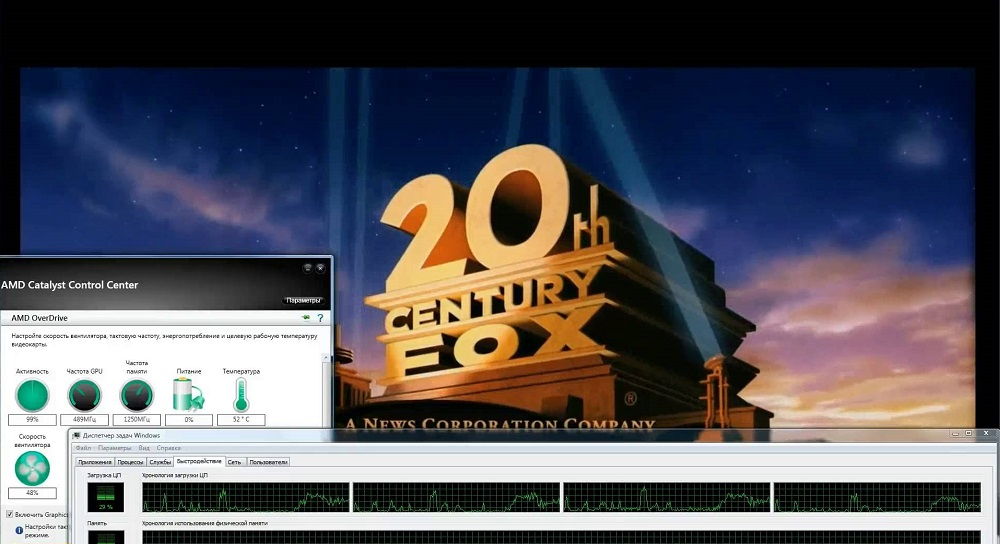
- 932
- 74
- Alan Lueilwitz
Uvod
S današnjim razvojem i pristupačnošću Interneta, sve manje i manji korisnici preuzimaju filmove i videozapise na svoje računalo. Zašto, jer se sve može pregledati putem interneta putem preglednika. Brzina pristupa se neprestano povećava, tarife postaju pristupačnije, pa čak i udaljena naselja imaju pristup visokoj vezi. Paralelno s tim, razvoj video hostinga i raznih internetskih kina doprinosi činjenici da sve više i više ljudi gleda na mreži, gotovo sve. Ali s vremena na vrijeme događa se da se video usporava prilikom gledanja kroz preglednik. Zašto se to može dogoditi? Kako se riješiti kočnica i visi? O tome ćemo reći u našem članku.
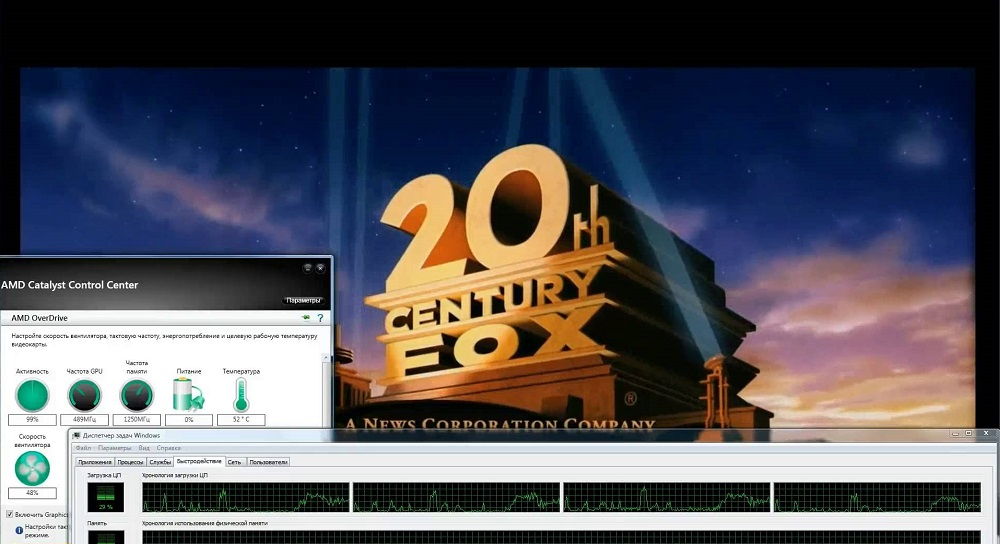
Nije rijetkost da video na Internetu s vremena na vrijeme usporava
Razlog 1. Problemi s internetskom vezom
Najjednostavniji razlog je nekvalitetna internetska veza. Mnogi davatelji često griješe činjenicom da je u vršnim satima ili u lošem vremenu brzina pristupa značajno smanjena. Osim toga, čak i pri velikoj brzini, jedinstvo veze može se primijetiti kada se stalno prekida. Obično pozivi na tehničku podršku ne pomažu. Kako osigurati da se video usporava prilikom gledanja kroz preglednik upravo zbog internetskog problema?
- Pokušajte preuzeti neku datoteku; Brzina će se prikazati najispravnijim prilikom preuzimanja kroz torrent tracker, od tada brzina skoka nije ograničena na kapacitet poslužitelja.
- Pomoću posebne usluge provjerite brzinu veze. Najatraktivniji i pouzdaniji su: SpeedTest (www.Speedtest.neto/ru), 2ip (2ip.Ru/Slip) i Yandex.Internet (Yandex.Ru/Internet). Idite na jedno od ovih web mjesta i pritisnite gumb za test. Usluga će biti povezana s udaljenim poslužiteljem, datoteka se prenosi i prenosi, a ping je također definiran. Što je veća brzina interneta, to je bolje. Za potpuni pregled visokokvalitetnog internetskog videozapisa potrebna vam je brzina od najmanje 5-6 megabita u sekundi. Ping je vrijeme odziva poslužitelja. Što je manja vrijednost, to je bolje. Za gledanje bez problema, bolje je da nema više od 150-200 milisekundi.
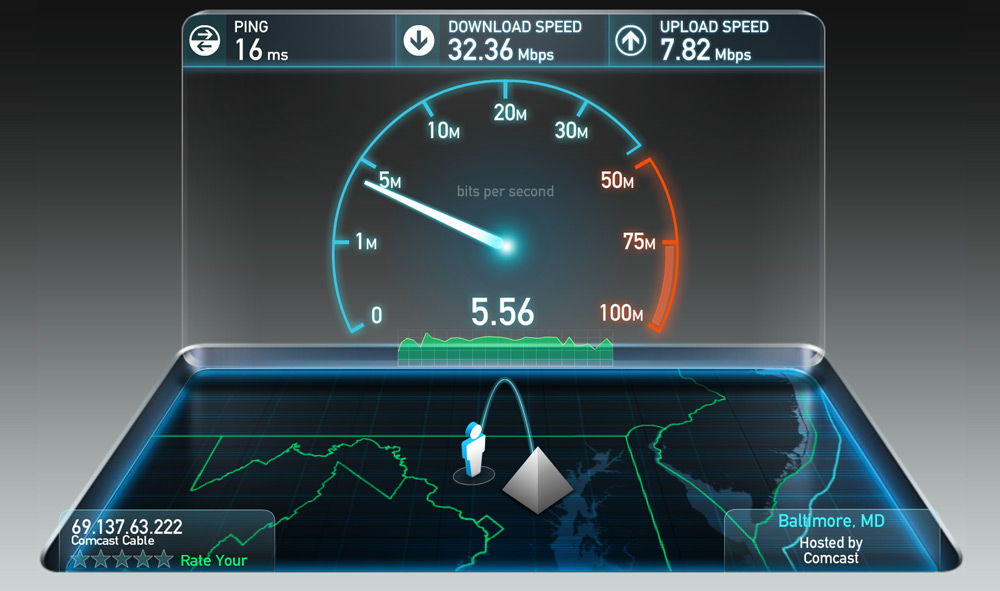
Prije svega, provjerite je li brzina internetske veze dovoljna
Ako utvrdite da je brzina interneta niska, pokušajte se prepustiti mreži, ponovno pokrenuti usmjerivač ako koristite bežičnu Wi-Fi mrežu ili kontaktirajte tehničku podršku davatelja usluga, jer problem može biti od njega. Što učiniti ako stvarno želite pogledati video, ali nije uspjelo povećati brzinu veze?
- Većina internetskih web lokacija nudi svojim igračima priliku da promijene kvalitetu odigranog videa. Što je manje rezolucije, to će se brže učitati. U većini slučajeva kvaliteta se automatski mijenja pri brzini ubrzavanja, ali ako se kvaliteta nije automatski promijenila, odaberite je ručno. Najbolja opcija bez puno pogoršanja slike je 360p ili 480p.
- Video online putem preglednika reproducira se na principu preuzimanja datoteke u privremenu memoriju računala, odakle je već izravno reproducirano. Uz dovoljnu brzinu interneta, datoteka se učitava brže nego što je reproducirana, naprotiv - naprotiv -. Stoga, ako imate sporu vezu, pričekajte dok datoteka ne bude potpuno ili barem napola učitana.
- Ako se problemi promatraju već duže vrijeme, razmislite o promjeni davatelja usluga. Istina, ako živite u području ili gradu s minimalnim izborom tvrtki, ova metoda vam neće odgovarati.
Razlog 2. Problem s mrežnom opremom
Sada je vrlo malo pristupa internetu organizirano sa samo jednog uređaja - računala ili prijenosnog računala. Izuzetno je instaliran Wi-Fi roter koji distribuira Internet na bežičnoj mreži na nekoliko uređaja, uključujući mobilne uređaje. Ako usmjerivač proračunske klase, možda se neće nositi s opterećenjem i smanjiti brzinu priključka za svaki spojeni uređaj. Ako je već nisko, prilikom gledanja videozapisa primijetit ćete kako to sporo. Pored toga, ako je usmjerivač već star, može značajno podcjenjivati dolaznu brzinu.
Čak i ako ne koristite bežični internet, mrežna kartica može se instalirati na starom računalu ili prijenosnom računalu, dizajniranu za značajno nižu brzinu veze. Što vam možemo savjetovati? Razmislite o ažuriranju mrežne opreme - usmjerivača ili mrežne kartice.
Razlog 3. Veliki broj kartica otvorenih programa i preglednika
Prilično uobičajena pogreška mnogih korisnika je otvaranje velikog broja kartica u preglednicima i neprestano ih držati u pozadini, kao i istovremeno pokrenuti mnoštvo programa koji su ime. Čak će i relativno moćna tehnika s vremenom početi vrlo teško lebdjeti. Preglednik je prilično zahtjevan program, a svaka zasebna kartica uzima određenu količinu RAM -a. Ako je RAM gotovo potpuno ispunjen, tada će se samo video usporiti, već i cijeli Windows sustav.
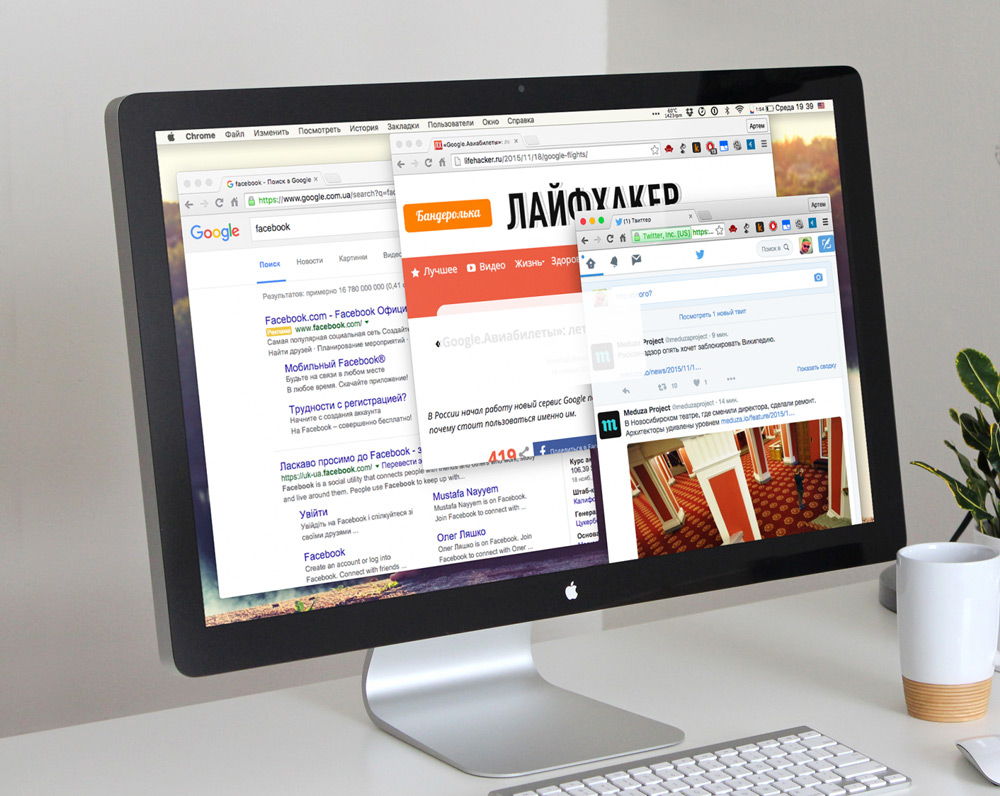
Čak se i tehnički jak uređaj može zamrznuti od velikog broja otvorenih komunalnih usluga
Ako primijetite da se video usporava, pokušajte zatvoriti kartice pozadine i ostavite samo onaj u kojem želite pogledati film ili video. Primijetit ćete kako će se brzina cijelog sustava značajno poboljšati. Također zatvorite neiskorištene programe tako da ne utječu na izvedbu računala. Ako niste sigurni koja aplikacija uzrokuje najveće opterećenje, provjerite ove podatke u dispečeru zadataka. Da biste to učinili, kliknite kombinaciju Ctrl + Alt + del tipki i odaberite "Dispatcher zadatka". U prozoru koji se otvara, možete vidjeti koliko je ram i procesorsku snagu zauzimao svaka trkačka igra ili program. Da biste zatvorili najupečatljivije procese, kliknite svaki gumb desnog miša i odaberite "Ukloni zadatak".
Razlog 4. Zastavljena verzija softvera
Gotovo svi resursi na modernom internetu dizajnirani su za korištenje najnovije verzije preglednika. Stoga, ako ga rijetko ažurirate, budite spremni na činjenicu da neki od najnovijih standarda možda nisu podržani, zbog čega video usporava prilikom gledanja na mreži. Toplo vam savjetujemo da ažurirate svog gledatelja za najnoviju verziju. Vrlo često u zadanim postavkama aktivira se automatsko ažuriranje. Međutim, najbolje je s vremena na vrijeme provjeriti je li vaša verzija programa relevantna. Možete pogledati u odjeljku certifikat - o programu. Ako instalirana verzija nije najnovija, preuzimanje i instaliranje novog.
Pored toga, odsutnost najnovijih ažuriranja operativnog sustava Windows također može utjecati na kvalitetu Interneta. Vrlo često programeri softvera implementiraju podršku za najnovija ažuriranja, a ako niste instalirani, mogu se pojaviti razni problemi s performansama.
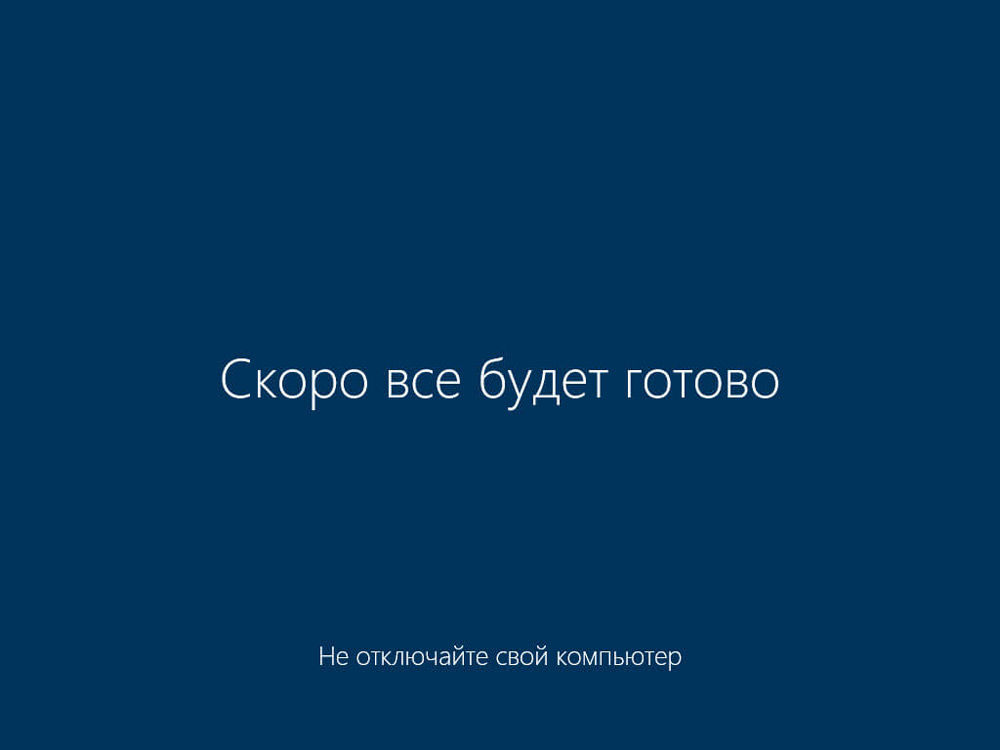
Ako operativni sustav nije ažuriran na najnoviju verziju, mogu postojati problemi s videozapisom
Razlog 5. Flash Player neuspjeh
Prilično popularan razlog za ne-birajsku reprodukciju videozapisa na mreži kada se usporava prilikom gledanja, posebno na starim verzijama sustava Windows. Za vrlo dugo razdoblje, većina medijskog sadržaja stvorena je izračunavanjem upotrebe Flash Player -a -mali program odgovoran za reprodukciju videozapisa visokog kvaliteta na mreži. Srećom, programeri posljednjih godina prelaze na novi HTML5 Standard, tako da će ovisnost o Flash Playeru biti značajno smanjena. Ipak, za to se izračunava puno resursa.
Preglednici se mogu podijeliti u dvije skupine:
- Google Chrome i stvoren na svojoj osnovi - Yandex.Preglednik, Nichrome, Amigo, Opera.
- Svi ostali, uključujući Firefox, Microsoft Edge, Internet Explorer i drugi manje popularni.
Prva skupina preglednika ne koristi vanjski flash player dodatka, jer ima izgrađeni -in. Osim toga, sve najnovije verzije preglednika na kromičnom motoru, općenito, ne podržavaju rad vanjskih dodataka. Za ostale preglednike morate odvojeno preuzeti i instalirati Flash Player s službene web stranice Adobe. Ako koristite jedan od preglednika druge grupe, u slučaju nekakvih problema, jednostavno možete ponovo instalirati Flash Player i ponovno pokrenuti preglednik.
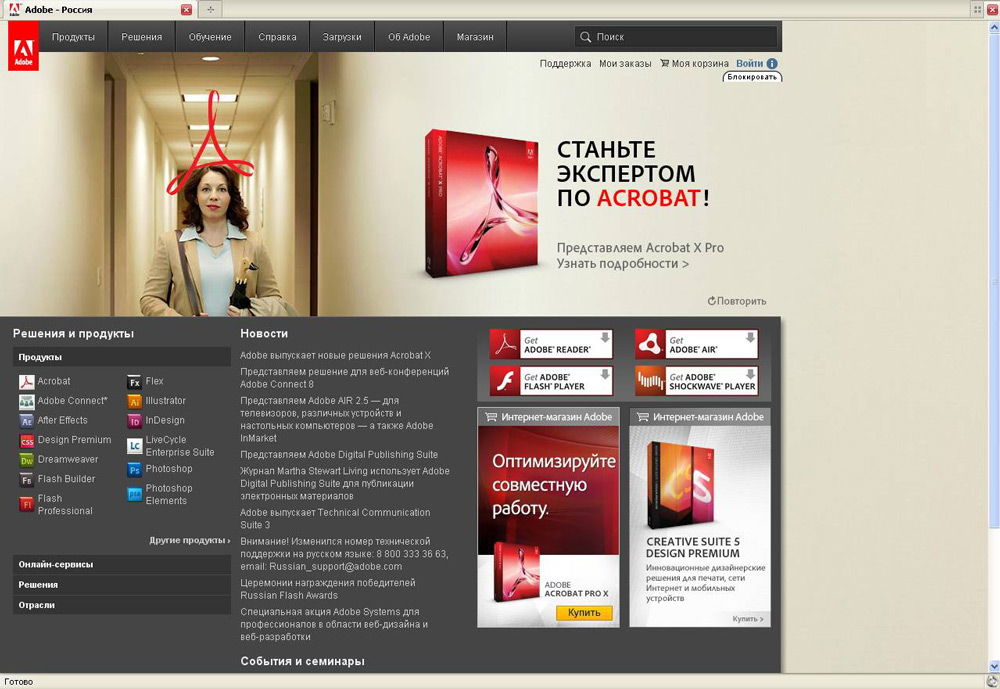
Provjerite koji preglednik koristite i je li potrebno instalirati Flash Player
Ali ako koristite program temeljen na kromu, postupak je nešto složeniji. Prvo morate biti sigurni da softver istovremeno ne koristi unutarnji i vanjski dodatak. Unatoč službenom odbijanju podržavanja vanjskih dodataka, ponekad ih se može nadzirati jedni drugima, stvarajući sukobe u poslu. Kako to provjeriti i što učiniti?
- U adresnoj traci unesite Chrome: // dodaci, na popisu pronađite Flash Player, kliknite "Pročitajte više" u gornjem desnom kutu.
- Na popisu Flash Player -a povezanih resursa treba prikazati samo instaliran u mapi Google Chrome. Ako ih ima nekoliko, uključujući, na primjer, instalirano u odjeljku sustava Windows, kliknite ispod svakog od njih "Isključi".
- Ponovno učitajte preglednik i pokušajte ponovo pogledati video.
- Ako ne pomogne, aktivirajte ubrzanje hardvera. Da biste to učinili, ispišite Chrome: // zastave u adresnoj traci i aktivirajte "odlazeći popis programa" prikaz ". Ponekad se ovaj popis događa na engleskom jeziku - odaberite "Popis Override softver za prikaz". Ovo koristi video obradu pomoću grafičkog procesora.
- Ponovno učitajte preglednik i ponovno objavite video.
Razlog 6. Slabo punjenje hardvera
Moderni preglednici, posebno vrlo popularni Google Chrome, zahtijevaju računalne resurse, naime na procesor i količinu RAM -a. Stoga, ono što je nekada bilo dovoljno s velikom maržom, sada se može vratiti. Gledanje videozapisa, zauzvrat, također je vrlo resursni zadatak. Stoga, ako su vaše računalo ili laptop prilično stare ili niske, možemo vam savjetovati da razmislite o njegovom poboljšanju ili kupnji novog. Prije ili kasnije, doći će trenutak kada ga iskoristiti postaje gotovo nepodnošljivo zbog strašne sporosti. Što učiniti sada?

Provjerite što biste trebali popraviti ili promijeniti punjenje uređaja
Ako vaše računalo nema diskretnu video karticu koja je u stanju obraditi videozapis visoke rezolucije, razmislite o njegovoj kupnji. Ali vrijedno je zapamtiti da zamjena video kartice može dovesti do zamjene drugih komponenti, a na prijenosnom računalu može biti nemoguće konstruktivno. Ako to nije moguće, pokušajte pogledati videozapis u visokoj kvaliteti, već u uobičajenom ili srednjem, tada će opterećenje opreme biti mnogo manje.
Povećanje količine RAM -a može pomoći. Sada 4 GB možda nije dovoljno, bolje je imati 8 GB ili čak više, a na kraju krajeva, mnoga stara prijenosna računala i sistemski blokovi izvršenja ureda rade s 2 GB, naporni i bolni. Nema potrebe očekivati zlouporabu od njih. Općenito, malo je memorije, a što je veća, to brže računalo radi.
Zamjena RAM -a jednostavna je operacija koja se može izvesti samostalno, ali imajte na umu da možda nema besplatnih utora u prijenosnom računalu ili sustavnom sustavu. Stoga je prije kupnje korisno koristiti dijagnostičku uslužnu pomoć, na primjer, AIDA64, i vidjeti koja se vrsta memorije koristi, na kojoj frekvenciji djeluje i koliko besplatnih utora su dostupna. Nakon toga možete otići u trgovinu i kupiti memoriju pravog tipa i volumena.
Također obratite pažnju na to što procesor imate. Stari prerađivači serije Athlon, Celeron ili Pentium mogu biti vrlo slabi u modernim stvarnostima. Sve ove savjete također treba uzeti u obzir prilikom kupnje novog uređaja.
Pored toga, možete pokušati pogledati videozapis putem drugog preglednika. Nisu svi preglednici podjednako snažno učitavali sustav.
Razlog 7. Prašina računala ili laptop iznutra
Tijekom rada, računalo, a posebno laptop, emitira toplinu, koju treba staviti negdje tako da se procesor, video kartica i matična ploča ne pregrijavaju. Da bi to učinili, opremljeni su posebnim ventilatorima za hlađenje zraka, kao i rešetkama za izlaz vrućeg zraka.

Računalo i prijenosno računalo budite sigurni da su povremeno čisti od prašine
Budući da ventilatori isisavaju zrak iz sobe, mogu izvući prašinu i razne smeće, što se s vremenom može začepiti u razne pukotine, uzrokujući pregrijavanje. Sva oprema je dizajnirana tako da se s povećanjem radne temperature performanse automatski smanjuju kako bi se izbjeglo kritično pregrijavanje. U ovom slučaju računalo usporava. Ako dugo niste očistili ili puhali korpus svog elektroničkog pomoćnika, samo vrijeme da to učinite. S sistemskom jedinicom sve je puno lakše, dovoljno je odvrnuti vijke na stranama kućišta i puhati prašinu i smeće običnim usisavačem. Ako imate laptop, sve može biti malo složenije. Ako nemate vještine analize prijenosnih računala, obratite se našim stručnjacima koji će vam definitivno pomoći u ovome.
Pored toga, za poboljšanje toplinske razmjene za komponente koje izdvajaju maksimalnu količinu topline, primjenjuje se posebna toplinska pasta. Također ga treba s vremena na vrijeme mijenjati, u prosjeku jednom godišnje. Ako to nije učinjeno, toplinska pasta se s vremenom može osušiti, a procesor će se pregrijavati. To može uzrokovati ne samo da inhibira rad, već i spontano isključivanje računala.
Kako odrediti simptome zagađenja računala?
- Slušajte kako hladnjak funkcionira. Ako snažno zuji ili radi velikom brzinom, ovo je prvi i glavni simptom.
- Instalirajte posebnu uslugu za računalnu dijagnozu, na primjer, AIDA64, koja može prikazati temperaturu različitih komponenti. Radna temperatura idealno ne smije prelaziti 50 stupnjeva pri opterećenju. Ako je čak i u mirovanju, temperatura je veća, pobrinite se za čišćenje laptopa ili računala. Nakon što to učinite, vidjet ćete koliko ste lakše i brže počeli raditi svoje računalo.

Dijagnostika i komunalne usluge pomoći će u čišćenju uređaja bez problema
Razlog 8. Sistemsko smeće
Uz aktivnu upotrebu Interneta, veliki broj privremenih datoteka koje mogu usporiti rad preglednika, zašto se video i usporava prilikom gledanja na mreži, akumulirati u sustavu. Što uraditi? Savjetujemo vam da redovito čistite privremene sistemske datoteke. Da biste to učinili, u postavkama preglednika označite točke koje želite izbrisati. Da biste olakšali svoj rad, upotrijebite posebne programe za smeće za čišćenje, na primjer, CCleaner.
Razlog 9. Infekcija virusima
Virusi također mogu izravno utjecati na rad preglednika. Posebno su pogođeni štetni programi, koji instalira prikolica zajedno s glavnim softverom. Oni mogu promijeniti početnu stranicu, prodrijeti iz radne mape, instalirati razne dodatke i proširenja, zaspati vas s nepotrebnim oglašavanjem. Kao rezultat svega ovog videa, usporava se prilikom pregleda kroz preglednik. U ovom slučaju, koristite antivirusni skener za skeniranje cijelog sustava za prisustvo zlonamjernih datoteka.

Videozapisi također mogu usporiti zlonamjerne programe
Zaključak
Kao što vidite, s lošim reprodukcijom videozapisa na mreži, postoji mnogo načina za popravljanje ove situacije. U komentarima vas pozivamo da vam kažete što vam je pomoglo.

